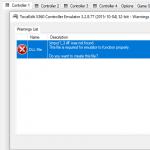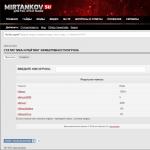Открыть файл ms. ms10 Расширение файла. Как исправить проблемы с открытием файлов MS
Вы здесь, потому у вас есть файл, который имеет расширение файла, заканчивающийся в.ms10. Файлы с расширением.ms10 может быть запущен только некоторыми программами. Вполне возможно, что.ms10 являются файлами данных, а не документы или средства массовой информации, что означает, что они не предназначены для просмотра на всех.
что такое .ms10 файл?
MS10 является расширение файла данных известен как файл Multisim 10 Circuit Design, которая была создана National Instruments. Она обеспечивает дизайнер PCB с инструментами для схематического захвата, моделирование интерактивную схему с SPICE, схему системной платы с опциями авто маршрутизации и интегрированный прототипирования и испытания. Он также служит в качестве хранилища для программируемых дизайна схемы логических. Multisim 10 предлагает прочность профессионального дизайна, но также включает в себя образовательные специфические функции с ее образования платформы, чтобы обеспечить истинное опыт обучения для студентов на всех уровнях. Версия 10 увеличивается простоту использования с такими функциями, как мыши-контроля интерактивных компонентов, новый текущего инструмента зонда, и многое другое. Н.И. Circuit Design Suite программа 10.0 магазины и пользовательские данные в двух возможных местах. Файлы, которые должны быть доступны для каждого-машины хранятся в папке установки. Файлы, созданные на каждого пользователя хранятся в ОС Windows для каждого пользователя папку. Multisim доступен в базы, полный, и Power Pro изданий. Файлы с форматом MS10 может быть открыт с Н.И. Multisim В 10 файла в платформах Microsoft Windows.
как открыть.ms10 файл?
Запустите.ms10 файл или любой другой файл на своем компьютере, дважды щелкнув его. Если ваши ассоциации файлов настроены правильно, приложение, которое предназначается, чтобы открыть свой.ms10 файл будет открыть его. Возможно, вы, возможно, потребуется загрузить или приобрести правильное применение. Кроме того, возможно, что у вас есть правильное применение на вашем компьютере, но.ms10 Файлы еще не связанные с ним. В этом случае, при попытке открыть.ms10 файл, вы можете сказать, Окна, какое приложение является правильным для этого файла. С тех пор, открывая.ms10 файл откроется правильное применение.
приложения, которые открываются.ms10 файл
National Instruments Multisim
National Instruments Multisim
National Instruments developed Multisim as an industry-standard circuits training and SPICE simulation environment for designing, prototyping, and testing electronic schematic designs. This teaching tool builds expertise in all areas of electronic circuit education through practical application of concepts and methods learned in the classroom. NI Multisim has incorporated the layout software NI Ultiboard into its suite of learning tools. Multisim exports and imports schematics of the printed circuit board into and from Ultiboard, which offers a three-dimensional view of the PCB layout to students before it"s exported. Students achieve their learning objectives with PCBs earlier in the process when they combine intuitive analysis and visualization with an electronic circuit simulation. Versions 9.0 and 10.x of Multisim are compatible with Windows XP while newer editions work fine with Windows 7 and Vista. Because it operates in a 3D environment, the software needs an OpenGL-capable graphics card.слово предупреждения
Будьте осторожны, не переименовать расширение на .ms10 файлы или любые другие файлы. Это не будет изменить тип файла. Только специальная программа для конвертирования можете изменить файл из одного типа файла в другой.
что такое расширение файла?
Расширение файла является набор из трех или четырех символов в конце имени файла, в этом случае, .ms10. Расширения файлов сказать вам, какой тип файла он есть, и сказать Окна, какие программы можно открыть. Окна часто связывает программу по умолчанию для каждого расширения файла, так что, когда вы дважды щелкните файл, программа запускается автоматически. При том, что программа больше не на вашем компьютере, вы можете иногда получить сообщение об ошибке при попытке открыть соответствующий файл.
ИСПРАВИТЬ.ms10 ОШИБКИ АССОЦИАЦИИ ФАЙЛОВ
Найдите и исправьте ошибки расширения файлов, проблемы с реестром и быстро и легко восстановите оптимальную производительность ПК.
попытайтесь Registry Reviver® Свободно.
| Начать загрузку |
Резюме файла MS
У нас есть два существующие программные обеспечения, связанные с файлами MS (как правило это программное обеспечение от Next Limit Technologies , известное как Maxwell Render ), и их можно отнести к категории основных типов файлов два. Традиционно эти файлы имеют формат Maxwell Script . Чаще всего файлы MS классифицируют, как Executable Files .
Расширение файла MS можно просмотреть в Windows, Mac и Linux. Они поддерживаются в основном настольными компьютерами и некоторыми мобильными платформами. Рейтинг популярности файлов MS составляет «Низкий». Это означает, что они не часто встречаются на большинстве устройств.
Интересно узнать больше о расширении файла MS? Для того, чтобы узнать о программе, открывающей файлы MS, а также ознакомиться с другими советами по устранению неполадок, рекомендуется обратиться к подробной информации о файле, представленной ниже.
Популярность типов файлов
Ранг Файла
Активность
Этот тип файлов по-прежнему сохранил актуальность и активно используется разработчиками и прикладными программными средствами. Хотя оригинальное программное обеспечение этого типа файлов может отодвигаться на второй план более новой версией (например. Excel 97 против Office 365), этот тип файлов по-прежнему активно поддерживается текущей версией программного обеспечения. Этот процесс взаимодействия со старой операционной системой или устаревшей версией программного обеспечения также известен как «обратная совместимость ».
Статус файла
Страница Последнее обновление
Типы файлов MS
Ассоциация основного файла MS
Файл MS представляет собой скрипт, созданный с помощью Maxwell Render, фотореалистичной программы формирования изображения. Он в основном используется для автоматизации многоступенчатых или заданий визуализации логики управляемого.
Ассоциации других файлов MS
MS Файл представляет собой файл сценария, используя формат MAXScript, язык сценариев в 3ds Max. Будучи сценарием, он в основном используется для автоматизации общих процессов в 3ds Max программе.
Попробуйте универсальное средство для просмотра файлов
В дополнение к продуктам, перечисленным выше, мы предлагаем вам попробовать универсальное средство для просмотра файлов типа FileViewPro. Данное средство может открывать более 200 различных типов файлов, предоставляя функции редактирования для большинства из них.
Лицензия | | Условия |
Устранение неполадок при открытии файлов MS
Общие проблемы с открытием файлов MS
Maxwell Render не установлен
Дважды щелкнув по файлу MS вы можете увидеть системное диалоговое окно, в котором сообщается «Не удается открыть этот тип файла» . В этом случае обычно это связано с тем, что на вашем компьютере не установлено Maxwell Render для %%os%% . Так как ваша операционная система не знает, что делать с этим файлом, вы не сможете открыть его дважды щелкнув на него.
Совет: Если вам извстна другая программа, которая может открыть файл MS, вы можете попробовать открыть данный файл, выбрав это приложение из списка возможных программ.
Установлена неправильная версия Maxwell Render
В некоторых случаях у вас может быть более новая (или более старая) версия файла Maxwell Script, не поддерживаемая установленной версией приложения . При отсутствии правильной версии ПО Maxwell Render (или любой из других программ, перечисленных выше), может потребоваться загрузить другую версию ПО или одного из других прикладных программных средств, перечисленных выше. Такая проблема чаще всего возникает при работе в более старой версии прикладного программного средства с файлом, созданным в более новой версии , который старая версия не может распознать.
Совет: Иногда вы можете получить общее представление о версии файла MS, щелкнув правой кнопкой мыши на файл, а затем выбрав «Свойства» (Windows) или «Получить информацию» (Mac OSX).
Резюме: В любом случае, большинство проблем, возникающих во время открытия файлов MS, связаны с отсутствием на вашем компьютере установленного правильного прикладного программного средства.
Установить необязательные продукты - FileViewPro (Solvusoft) | Лицензия | Политика защиты личных сведений | Условия |
Другие причины проблем с открытием файлов MS
Даже если на вашем компьютере уже установлено Maxwell Render или другое программное обеспечение, связанное с MS, вы все равно можете столкнуться с проблемами во время открытия файлов Maxwell Script. Если проблемы открытия файлов MS до сих пор не устранены, возможно, причина кроется в других проблемах, не позволяющих открыть эти файлы . Такие проблемы включают (представлены в порядке от наиболее до наименее распространенных):
- Неверные ссылки на файлы MS в реестре Windows («телефонная книга» операционной системы Windows)
- Случайное удаление описания файла MS в реестре Windows
- Неполная или неправильная установка прикладного программного средства, связанного с форматом MS
- Повреждение файла MS (проблемы с самим файлом Maxwell Script)
- Заражение MS вредоносным ПО
- Повреждены или устарели драйверы устройств оборудования, связанного с файлом MS
- Отсутствие на компьютере достаточных системных ресурсов для открытия формата Maxwell Script
Викторина: Какое расширение файла не является типом документа?

Верно!
Близко, но не совсем...
ODS файлы являются OpenDocument Spreadsheet на основе форматирования XML. Несмотря на то, что они связаны с производительностью, эти таблицы, а не документы. :)

Самые популярные операционные системы
| Windows 7 | (48%) | |
| Windows 10 | (42%) | |
| Windows 8.1 | (5%) | |
| Windows XP | (2%) |
Событие дня
PDF-документ фактически является комбинация из трех различных инструментов совместной работы. Макет страницы и размещение фотографий обрабатываются кодирования, связанными с PostScript, инструмент шрифта диктует то, что текст выглядит и где он находится на странице, а также инструмент для сжатия используется для объединения различных элементов.
Как исправить проблемы с открытием файлов MS
При наличии на компьютере установленной антивирусной программы можносканировать все файлы на компьютере, а также каждый файл в отдельности . Можно выполнить сканирование любого файла, щелкнув правой кнопкой мыши на файл и выбрав соответствующую опцию для выполнения проверки файла на наличие вирусов.
Например, на данном рисунке выделен файл my-file.ms , далее необходимо щелкнуть правой кнопкой мыши по этому файлу, и в меню файла выбрать опцию «сканировать с помощью AVG» . При выборе данного параметра откроется AVG Antivirus, который выполнит проверку данного файла на наличие вирусов.
Иногда ошибка может возникнуть в результате неверной установки программного обеспечения , что может быть связано с проблемой, возникшей в процессе установки. Это может помешать вашей операционной системе связать ваш файл MS с правильным прикладным программным средством , оказывая влияние на так называемые «ассоциации расширений файлов» .
Иногда простая переустановка Maxwell Render может решить вашу проблему, правильно связав MS с Maxwell Render. В других случаях проблемы с файловыми ассоциациями могут возникнуть в результате плохого программирования программного обеспечения разработчиком, и вам может потребоваться связаться с разработчиком для получения дополнительной помощи.
Совет: Попробуйте обновить Maxwell Render до последней версии, чтобы убедиться, что установлены последние исправления и обновления.

Это может показаться слишком очевидным, но зачастую непосредственно сам файл MS может являться причиной проблемы . Если вы получили файл через вложение электронной почты или загрузили его с веб-сайта, и процесс загрузки был прерван (например, отключение питания или по другой причине), файл может повредиться . Если возможно, попробуйте получить новую копию файла MS и попытайтесь открыть его снова.
Осторожно: Поврежденный файл может повлечь за собой возникновение сопутствующего ущерба предыдущей или уже существующей вредоносной программы на вашем ПК, поэтому очень важно, чтобы на вашем компьютере постоянно работал обновленный антивирус.

Если ваш файл MS связан с аппаратным обеспечением на вашем компьютере , чтобы открыть файл вам может потребоваться обновить драйверы устройств , связанных с этим оборудованием.
Эта проблема обычно связана с типами мультимедийных файлов , которые зависят от успешного открытия аппаратного обеспечения внутри компьютера, например, звуковой карты или видеокарты . Например, если вы пытаетесь открыть аудиофайл, но не можете его открыть, вам может потребоваться обновить драйверы звуковой карты .
Совет: Если при попытке открыть файл MS вы получаете сообщение об ошибке, связанной с.SYS file , проблема, вероятно, может быть связана с поврежденными или устаревшими драйверами устройств , которые необходимо обновить. Данный процесс можно облегчить посредством использования программного обеспечения для обновления драйверов, такого как DriverDoc .

Если шаги не решили проблему , и у вас все еще возникают проблемы с открытием файлов MS, это может быть связано с отсутствием доступных системных ресурсов . Для некоторых версий файлов MS могут потребоваться значительный объем ресурсов (например, память/ОЗУ, вычислительная мощность) для надлежащего открытия на вашем компьютере. Такая проблема встречается достаточно часто, если вы используете достаточно старое компьютерное аппаратное обеспечение и одновременно гораздо более новую операционную систему.
Такая проблема может возникнуть, когда компьютеру трудно справиться с заданием, так как операционная система (и другие службы, работающие в фоновом режиме) могут потреблять слишком много ресурсов для открытия файла MS . Попробуйте закрыть все приложения на вашем ПК, прежде чем открывать Maxwell Script. Освободив все доступные ресурсы на вашем компьютере вы обеспечите налучшие условия для попытки открыть файл MS.

Если вы выполнили все описанные выше шаги , а ваш файл MS по-прежнему не открывается, может потребоваться выполнить обновление оборудования . В большинстве случаев, даже при использовании старых версий оборудования, вычислительная мощность может по-прежнему быть более чем достаточной для большинства пользовательских приложений (если вы не выполняете много ресурсоемкой работы процессора, такой как 3D-рендеринг, финансовое/научное моделирование или интенсивная мультимедийная работа). Таким образом, вполне вероятно, что вашему компьютеру не хватает необходимого объема памяти (чаще называемой «ОЗУ», или оперативной памятью) для выполнения задачи открытия файла.
Попробуйте обновить память , чтобы узнать, поможет ли это открыть файл MS. На сегодняшний день обновления памяти являются вполне доступными и очень простыми для установки даже для обычного пользователя компьютера. В качестве бонуса вы, вероятно, увидите хороший прирост производительности при выполнении вашим компьютером других задач.

Установить необязательные продукты - FileViewPro (Solvusoft) | Лицензия | Политика защиты личных сведений | Условия |
Всем известно, что при работе с текстовыми документами в Мicrosoft Office Word 2003, файлы сохраняются с расширением doc. Но времена меняются, создаются новые программы с дополнительным функционалом и Microsoft не исключение. Были созданы новые версии программ Microsoft Office 2007/2010/2013, которые сохраняют с новым расширением docx . Поэтому офисные работники и простые пользователи интересуются, чем открыть docx.
Каждый человек не любит перемен, так как в новой программе, например, может поменяться интерфейс, а зачем менять то, что уже давно стало привычным. Но как быть, если у вас на компьютере установлен MS Word 2003, а ваш коллега или друг, дал вам файл с расширением docx, но открыть его не представляется возможным, так как версия MS Word 2003 не может открывать формат, созданный в версии Microsoft Office 2007/2010/2013. Поэтому у этих пользователей не открывается docx файлы.
Я предложу вам, 3 способа решения этой проблемы. Какой для вас будет ближе, тот и выбирайте.
Попросить пользователя пересохранить документ
В новый версиях MS Word можно сохранять файлы с расширением *.doc, для этого нужно не просто нажимать на кнопку сохранить, как обычно мы это делаем, а указать с каким расширением вы желаете сохранить файл.
Теперь выберете тип файла: «Документ Word 97-2003 *.doc» и потом уже нажмите кнопку «Сохранить».

Этот способ подойдет для тех пользователей, которые могут попросить другого пользователя о данном действии. После того как он сохранит в нужном типе файла, может смело отправлять вам этот документ, потому что в этот раз вы успешно сможете его открыть и вносить в него изменения.
Дополнительный пакет для Microsoft Office
Как открыть файл docx, если вы не можете попросить товарища переслать файл? Этот вариант уже действительно решает проблему. Вам не надо никого просить! Установив этот программный продукт на компьютер, вы будете делать все самостоятельно.Проблему, которую сейчас мы с вами разбираем, она не только у вас и поэтому Microsoft специально для таких пользователей создал программное обеспечение совместимости, с помощью которого вы сможете без каких либо проблем открывать файлы, созданные в MS Word 2007/2010/2013. После установки этого пакета, вы сможете сохранять файлы в Microsoft Office 2003 и после чего работать с этим документом.
Пакет совместимости можно скачать . Внизу поставьте галочку и нажмите «Продолжить».

Начнется установка пакета. После установки появится сообщение о том, что установка завершена. Нажимаем «ОК».

Пробуем открыть файлы, которые до недавнего времени не открывались.
Бесплатный on – line сервис
Выше мы разобрались, чем открыть docx. Но также не стоит забывать о сервисах, которые могут пригодиться, когда нет времени для скачивания и установки программ.
Последний из способов, о котором я хотел рассказать — онлайн конвертер. Есть такой замечательный сайт , с помощью которого можно бесплатно сделать конвертацию doc x файл в doc .
Итак, для начала нам надо указать, какой docx файл надо конвертировать. Для этого нажмите на кнопку «Browse...», появится окно, где указываем путь к файлу *.docx и нажимаем кнопку «Открыть».

Если файл небольшого размера, то конвертация пройдет быстро. А при большом файле, процесс может затянуться, так что имейте это ввиду. После закачивания вашего файла в сервис ждем пару секунд, когда появится надпись «File converted !», значит файл обработан.

Чтобы скачать файл, нажимаем на кнопку «Download», которая находится чуть ниже.
В выше перечисленных способах я рассказал, как открыть docx в word 2003. Но если есть другие программы, которые возможно установлены на вашем компьютере, то вы можете также использовать их для своих целей. Если у вас установлен бесплатный текстовый редактор OpenOffice, то вы сможете с помощью него открыть/сохранить файлы doc и docx. Программа OpenOffice распространяется бесплатно, имеет дружелюбный интерфейс и может работать с этим форматом.
Вот и подошел к концу небольшой обзор, как открыть файл docx. Как и говорил выше, выбор способа, как отрыть файл остается за вами.
Мы надеемся, что помогли Вам решить проблему с файлом MS. Если Вы не знаете, где можно скачать приложение из нашего списка, нажмите на ссылку (это название программы) - Вы найдете более подробную информацию относительно места, откуда загрузить безопасную установочную версию необходимого приложения.
Посещение этой страницы должно помочь Вам ответить конкретно на эти, или похожие вопросы:
- Как открыть файл с расширением MS?
- Как провести конвертирование файла MS в другой формат?
- Что такое расширение формата файлов MS?
- Какие программы обслуживают файл MS?
Если после просмотра материалов на этой странице, Вы по-прежнему не получили удовлетворительного ответа на какой-либо из представленных выше вопросов, это значит что представленная здесь информация о файле MS неполная. Свяжитесь с нами, используя контактный формуляр и напишите, какую информацию Вы не нашли.
Что еще может вызвать проблемы?
Поводов того, что Вы не можете открыть файл MS может быть больше (не только отсутствие соответствующего приложения).
Во-первых
- файл MS может быть неправильно связан (несовместим) с установленным приложением для его обслуживания. В таком случае Вам необходимо самостоятельно изменить эту связь. С этой целью нажмите правую кнопку мышки на файле MS, который Вы хотите редактировать, нажмите опцию "Открыть с помощью"
а затем выберите из списка программу, которую Вы установили. После такого действия, проблемы с открытием файла MS должны полностью исчезнуть.
Во вторых
- файл, который Вы хотите открыть может быть просто поврежден. В таком случае лучше всего будет найти новую его версию, или скачать его повторно с того же источника (возможно по какому-то поводу в предыдущей сессии скачивание файла MS не закончилось и он не может быть правильно открыт).
Вы хотите помочь?
Если у Вас есть дополнительная информация о расширение файла MS мы будем признательны, если Вы поделитесь ею с пользователями нашего сайта. Воспользуйтесь формуляром, находящимся и отправьте нам свою информацию о файле MS.
В MS Project нет средств автоматического импорта измененных данных из файлов в формате.mрр, поэтому данные нужно переносить из файла в файл вручную, перепечатывая или копируя данные. Но проблема заключается не в переносе данных, а в определении того, что же именно изменилось в присланном файле проекта.
На основе файла 7.mрр мы создали файл 8.mрр его копию Sver1.mpp, в которую при согласовании плана проекта были внесены изменения. При анализе второго файла видно, что затраты на проект во втором файле больше на $500, но как определить, из-за какой задачи или ресурса возросла стоимость? На ручной анализ даже небольшого плана из 51 задачи потребуется около часа, а что говорить о планах из нескольких сотен задач!
Для автоматизированного поиска изменений в версиях файла проекта предназначена панель инструментов Compare Project Versions (Сравнение версий проекта)1. С ее помощью можно найти отличия между двумя любыми файлами в формате *.mрр.
Работа с панелью начинается с нажатия первой кнопки, открывающей диалоговое окно выбора файлов для сравнения, если в программе открыт хотя бы один файл. Это диалоговое окно состоит из двух разделов, в верхнем из которых выбираются файлы для сравнения, в нижнем - таблицы внутри этих файлов.
В первом раскрывающемся списке нужно выбрать файл с ранней версией плана, а во втором - его позднюю версию. Если файлы уже открыты в MS Project, то их имена можно выбрать в раскрывающемся списке, а если еще нет - то с помощью кнопки Browse (Обзор).
В нижнем разделе диалогового окна определяются таблицы двух файлов, которые будут сравниваться. В верхнем раскрывающемся списке выбираются таблицы с информацией о задачах, а в нижнем - с информацией о ресурсах. Если вы не хотите сравнивать таблицы какого-либо типа, то вместо имени таблицы можно указать None (Нет). Например, в нашем случае важно сравнить таблицы с информацией о стоимости задач, поэтому в верхнем списке мы выбрали таблицу Cost (Затраты), а в нижнем выбрали None (Нет), поскольку информация об изменениях в таблицах ресурсов нас не интересует.
После нажатия кнопки О К программа создает новый файл проекта, в котором на основе выбранной таблицы будет создана новая. В нее будут включены столбцы с данными из обеих версий плана, и для каждой пары столбцов будет создан столбец с информацией о разнице. Например, для столбца Cost (Затраты) в исходной таблице будут созданы столбцы: Cost: V1 (Затраты: в1) с данными из ранней версии, Cost: V2 (Затраты: в2) с данными из поздней версии и Cost: Diff (Затраты: разл.) с данными о разнице значений. Аналогично будут именоваться все другие столбцы.
Помимо основной таблицы программа создает две дополнительных. В одну из них помещаются только парные поля с данными из обеих версий плана, а во вторую только поля с данными о различиях в парных полях.
ВНИМАНИЕ
В файл сравнения версий не будет перенесена информация о назначениях и повременные данные. Поэтому пользоваться этим файлом в качестве нового плана проекта нельзя - он предназначен только для сравнения.
После того как новый файл проекта создан, программа выдаст окно с запросом на завершение операции сравнения. Если в этом окне нажать кнопку Yes (Да), то откроется дополнительное окно с информацией о символах, используемых для обозначений в новом файле (это же окно вызывается с помощью кнопки со знаком вопроса на панели сравнения версий). Если же нажать No (Нет), то можно начать анализировать изменения.
При анализе отличий стоит воспользоваться раскрывающимися списками, расположенными на панели сравнения версий. С помощью правого списка можно выбрать, какие столбцы будут отображаться в таблице: столбцы данных и различий (Show data and differences columns), только данных (Show data columns only) или только различий (Show differences columns only). Фактически выбор пункта этого списка определяет, какая из трех созданных таблиц будет отображаться в представлении.
С помощью левого списка можно определить, какие именно строки должны отображаться в таблице. Чтобы просмотреть все строки таблицы, нужно выбрать пункт Show all items (Показать все элементы). Пункты Show changed items (Показать измененные элементы) и Show unchanged items (Показать неизмененные элементы) позволяют просмотреть все элементы таблицы, претерпевшие изменения в новой версии проекта или, наоборот, оставшиеся неизменными. Просмотреть все различающиеся элементы можно с помощью пункта Show all differences (Показать все различия), а все одинаковые в обеих версиях - с помощью пункта Show common items (Показать общие элементы). Наконец, после выбора пункта Show unique items of version 1 (Показать элементы, имеющиеся только в версии 1) в таблице останутся задачи или ресурсы, имеющиеся только в ранней версии плана. При выборе же аналогичного пункта списка для версии 2 в таблице останутся строки, присутствующие только в более поздней версии.
Например, на рис. 18.16 (файл Diff.mpp) отображены результаты сравнения файлов 5.mpp и Sver1.mpp. В левом раскрывающемся списке панели сравнения версий выбран пункт Show all differences (Показать все различия) для просмотра отличий между файлами. Оказывается, в новой версии плана проекта стоимость задачи с идентификатором 22 возросла с $1000 до $1500.
Второй на панели сравнения версий расположена кнопка Go to Task/Resource in Project Versions (Переход к задаче или ресурсу в версиях проекта). Ее удобно использовать для быстрого просмотра информации о выбранной задаче в обеих версиях проекта. Например, на рис. 18.17 мы выделили задачу, которая была изменена, и нажали эту кнопку. Программа автоматически расположила окна с версиями плана проекта так, чтобы их было видно в окне MS Project, и выделила в них цветом и полужирным начертанием выбранную в проекте сравнения задачу.
Рис. 18.16. Отображаем различия между планами проектов
Файл проекта с данными сравнения можно сохранить для дальнейшего анализа. Например, мы сохранили наш файл под именем Diff.mpp. Имена файлов с исходными данными сохраняются в настраиваемых свойствах файла. Исходные файлы могут понадобиться для перехода к выбранной задаче в версиях плана.
По умолчанию программа сохраняет полный путь к именам файлов, поэтому если в дальнейшем вам нужно будет переслать или скопировать данные анализа вместе с версиями, то путь к файлам нужно изменить, чтобы программа могла обнаружить их. Для этого необходимо отредактировать настраиваемые свойства файла.
»Для редактирования настраиваемых свойств файла следует воспользоваться командой меню File > Properties (Файл » Свойства) и в открывшемся диалоговом окне перейти на вкладку Custom (Прочие). В нижней части вкладки расположена таблица с перечнем существующих настраиваемых свойств (рис. 18.18, файл Diff.mpp).
Таблица состоит из трех колонок, в первой из которых указано название свойства, во второй его значение, а в третьей - тип. Вам нужно найти свойство Project Version 1 (Версия 1) или Version 2 (Версия 2) и выделить его курсором. Текущее (значение свойства отобразится в поле Value (Значение) в середине диалогового окна, и там его можно отредактировать. Например, в нашем случае мы заменили полный путь к файлу 5.mpp именем файла - это значит, что программа будет пытаться найти исходную версию плана проекта в той же папке, где расположен файл данных сравнения.
После изменения значения свойства для его сохранения нужно нажать кнопку Modify (Изменить).
Рис. 18.18. Редактирование настраиваемых свойств файла